當前位置:首頁 > 幫助中心 > u盤裝系統教程win7,u盤裝系統教程win7安裝步驟
u盤裝系統教程win7,u盤裝系統教程win7安裝步驟
u盤啟動盤裝win7系統操作不難,但是一些注意事項還是要注意的。比如說你的電腦本來不是預裝win7系統,而是預裝win10系統,但卻想要u盤裝系統win7的話,那就要注意硬件的兼容性。現在,部分win10系統電腦硬件已經取消支持win7系統使用,強行安裝,電腦會黑屏無法正常使用。確定電腦可以安裝的話,就一起來看看u盤裝系統教程win7安裝步驟吧!
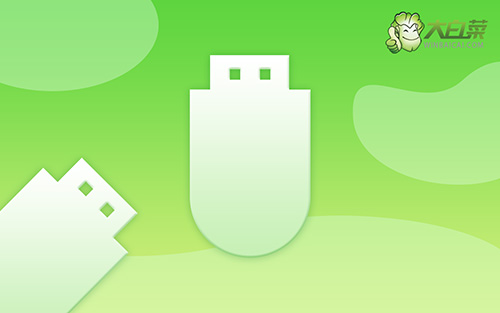
u盤裝系統教程win7安裝步驟
第一步:大白菜u盤啟動盤制作
1、將U盤接入電腦,下載大白菜U盤啟動盤制作工具最新版進行制作,注意提前關閉相應的殺毒軟件,避免制作過程中誤刪。
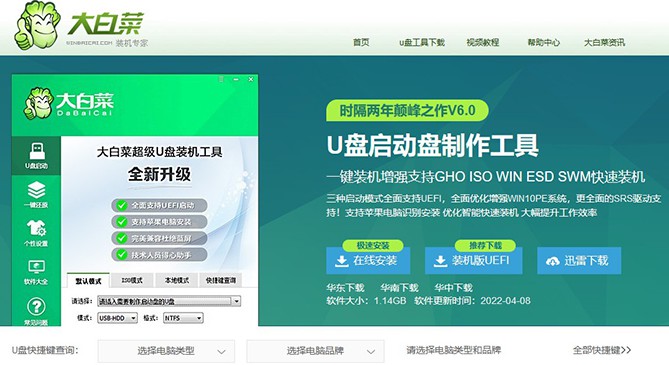
2、如圖所示,打開工具并點擊一鍵制作,制作完成后,下載并保存鏡像系統到大白菜U盤啟動盤中即可。
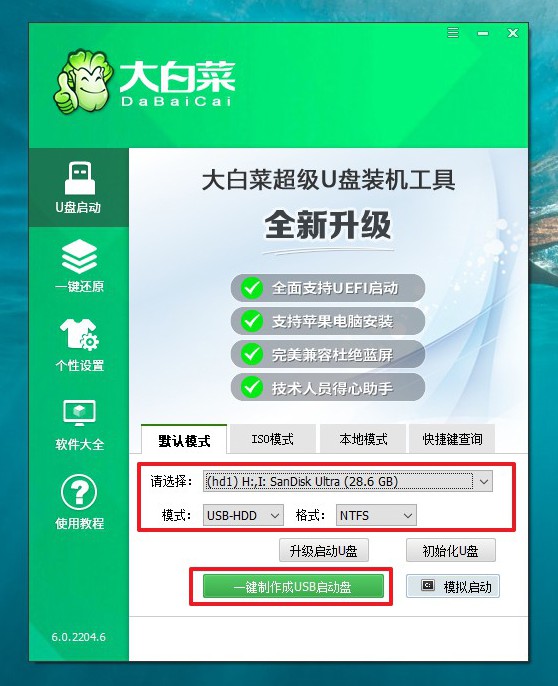
第二步:大白菜u盤啟動電腦設置
1、確定u盤啟動盤制作成功之后,就可以將它插入電腦,按下主機重啟按鈕。
2、等待電腦出現開機畫面時,快速按下U盤啟動快捷鍵,設置U盤啟動即可進入winpe界面。
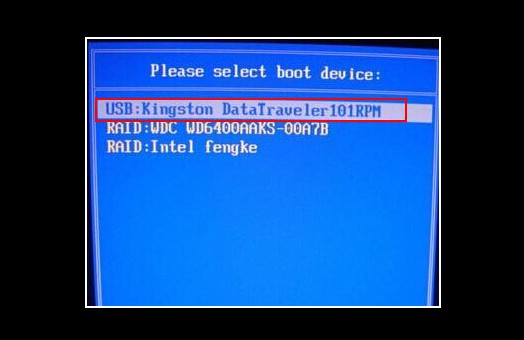
3、最后,選中【1】Win10X64PE(2G以上內存),回車進入winpe桌面。
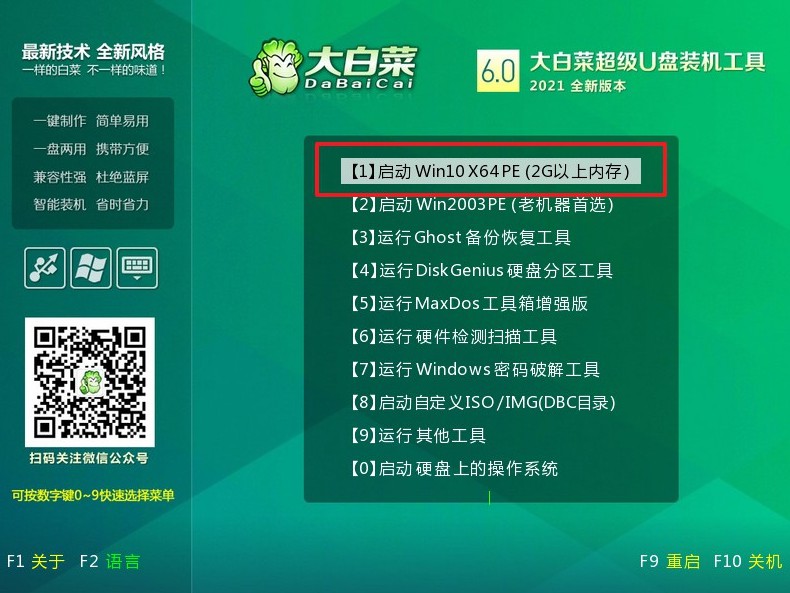
第三步:大白菜u盤裝系統win7
1、進入大白菜winpe桌面后,打開大白菜裝機軟件,如下圖所示勾選,選中之前已下載的鏡像系統,點擊“執行”。
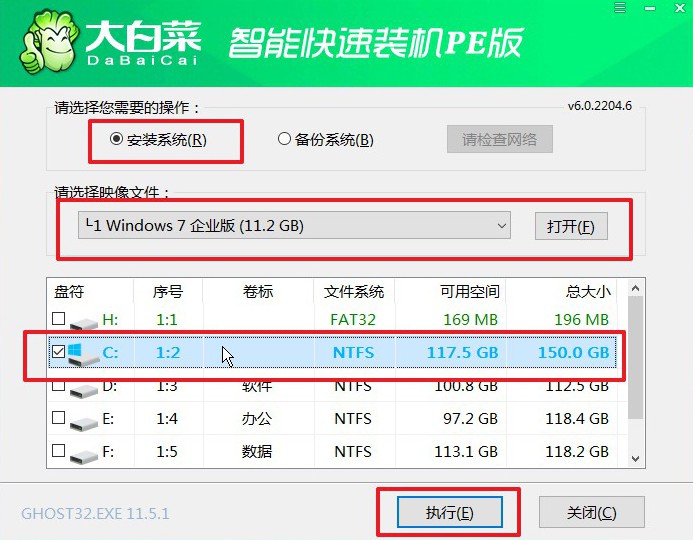
2、出現一鍵還原窗口時,建議默認勾選,點擊“是”進入下一步。
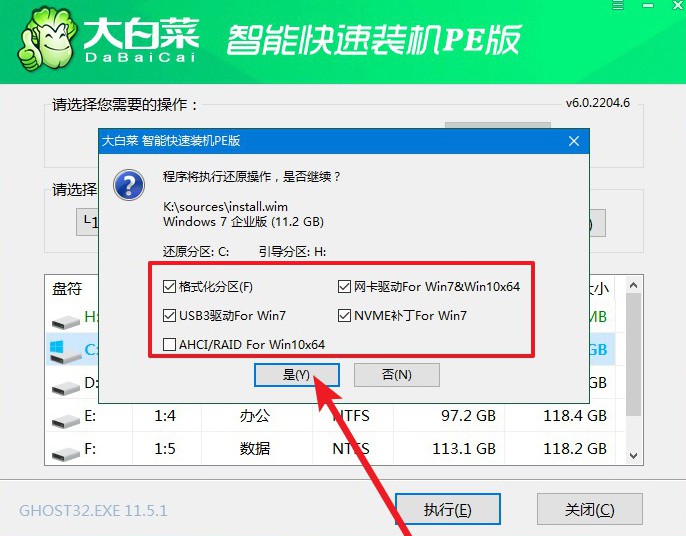
3、安裝過程中,根據提示重啟電腦,拔掉U盤,期間無需操作,等待一段時間,電腦進入win7系統桌面代表重裝成功。

上面的操作,就是用u盤裝系統教程win7安裝步驟的全部內容。這個系統安裝的方法,適用于現在大部分電腦,即使是一些型號比較舊的電腦,只要usb接口沒有什么問題,可以大膽使用它。當然啦,小編無法保證整個操作過程都不會出現問題,這個因人而異,但有問題可以咨詢客服哦。

